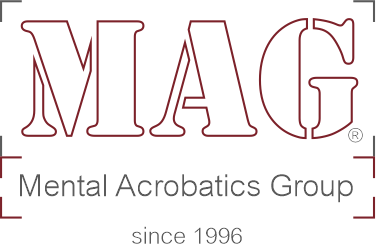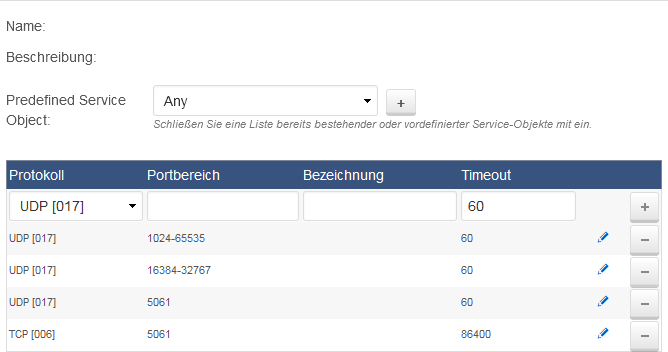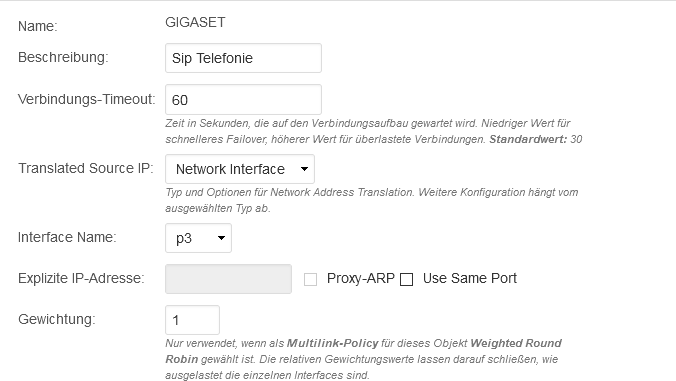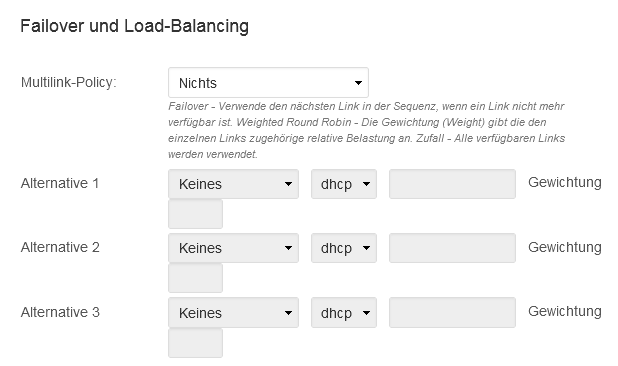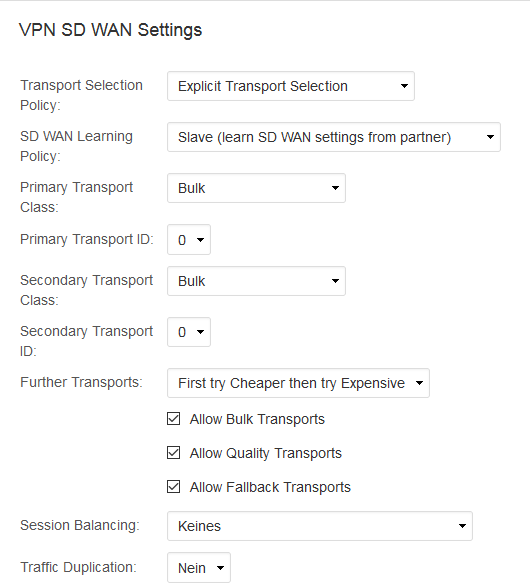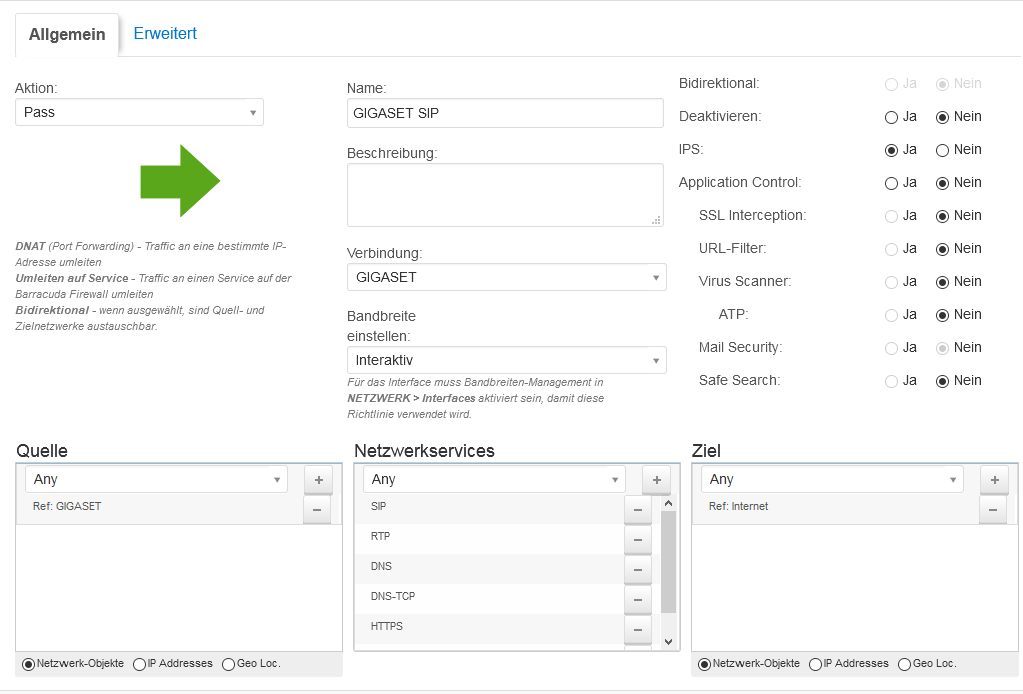News
Barracuda Cloud Gen Firewall SIP Web Interface
VOIP, SIP Konfiguration – Web Interface
Konfiguration eines SIP Zuganges
Web Interface
Dieses Beispiel zeigt einen klassischen VOIP/SIP Zugang über eine Barracuda Firewall mit Web Interface Mode (Cloud Gen Firewall z.B. F18, F80, …) mit z.B. einem Giga Set oder Mitel Produkt mit oder ohne DECT Geräten. Die Zugangsdaten Ihres Providers müssen Sie natürlich in den Telefonen extra eingeben und konfigurieren, dies ist nicht Inhalt dieses Artikels.
Änderungen, Irrtümer sowie Druck- und Tippfehler vorbehalten. Alle Angaben erfolgen ohne Gewähr. MAG Mental Acrobatics Group behält sich das Recht vor, gesamte Artikel oder einzelne Teile daraus ohne Vorankündigung zu verändern, zu ergänzen oder zu löschen.

Schritt 1 – Service Objekt erstellen
Firewall – Service Objekte – Service Objekt erstellen
Die meisten Provider stellen Ihnen die zu verwendenen Ports zur Verfügung, so erstellen Sie im ersten Schritt ein Service Objekt im Web Interface der Barracuda Cloud Gen Firewall, welches benötigt wird im in den Access Rules (Firewall Regeln) speziell und explizit für Ihre Telefone bzw. Telefonanlage benötigt wird.
Schritt 2 – Connection Objekt erstellen
Firewall – Connection Objekte – Connection Objekt erstellen
Der wohl wichtigste Schritt für das Gelingen
Erst durch das Erstellen eines eigenen Connection Objekts wird es gelingen SIP bzw. VOIP Geräte online zu bringen und auch die Sprache in beide Richtungen zu hören. Die häufigste Herausforderung besteht darin das Gespräche nur in eine Richtung möglich sind, man kann zwar Anrufe tätigen, aber z.B. hört man nur auf der Gegenseite Ihre Spracheingaben aber Sie hören den Anrufer nicht, oder umgekehrt. Um hier für die Sprachpakete den korrekten Weg finden zu können sind folgende Dinge im Connection Objekt zu konfigurieren.
Allgemeiner Abschnitt
Vergeben Sie einen Namen und als hilfreich erweist sich eine kurze Beschreibung einzugeben, falls Sie z.B. mehrere unterschiedliche Geräte bzw. Wege haben. In diesem Fall bestehen zwei WAN Internet Leitungen und die SIP Telefonie wird über das Netzwerk Interface der zweiten Leitung gewünscht (üblicherweise bei einem Internet Anschluss nur P1, hier aber P3 eine eigene Leitung für die Telefonie). Das Verbindungs-Timeout setzen Sie bitte von Standard 30 auf 60 hinauf. Bei der Translated Source IP wird nun Network Interface gewählt und beim Interface Name meist P1 bei einer Internetverbindung, in unserem Fall (der sicherlich auch Interessant ist) P3 und bei der Gewichtung die 1, damit Ihre Pakete auch tatsächlich über die gewünschte Leitung versendet und empfangen werden.
Failover und Load-Balancing
Dies bleibt wie standardmäßig vorgegeben, hier muss überlicherweise nichts konfiguriert werden.
VPN SD WAN Settings
Und hier spiest es sich meisten bei Verbindungsproblemen und wird meist „vergessen“ bzw. ist dies kaum dokumentiert, ist aber neben der Auswahl des WAN Interface (Leitung) der wohl wichtigste Schritt der Konfiguration, damit Ihre Sprachpakete den Weg hinaus und wieder hinein finden in der Hörer. Also wird Explicit Transport Selection gewählt. Danach Slave damit der Weg gelernt wird, wenn Sie einen SIP Provider wie z.B. Magenta oder Innosoft haben. Bulk und 0 wird zweimal gewählt, siehe Bild. Wichtig ist auch First try Cheaper then try Expensive zu wählen inkl. den 3 Häkchen danach ⊗ Alow Bulk Transport, ⊗ Alow Quality Transorts und ⊗ Alow Fallback Transports. Mit Speichern bestätigen fertig.
Schritt 3 – Access Rule (Regel) erstellen
Firewall – Access Rules – Firewall Regel hinzufügen
Im letztem Schrit setzen wir nun eine Firewall Regel, wobei als hinweis gil, dass Ihre Telefone bzw. Telefonlage mit fixen IP´s oder fix zugeordneten DHCP Adressen betrieben werden müssen. In der Verbindung ist nun Ihr erstelltes Connection Objekt zu wählen (hier GIGASET). Setzen Sie explizit Ihre Geräte als Quelle, in den Netzwerkservices die vom Provider angegeben Ports und Services an. Und schon flutscht Ihre VOIP SIP Lösung.
Wichtiger Hinweis
In den meisten Fällen empfielt es sich nach der Konfiguration die Endgeräte (Telefone, Telefonalange) einmal neu zu starten um das lernen der Wege etc. zu gewährleisten !!!